¿Cómo exportar las extensiones de Google Chrome a otro Pc o navegador?

El navegador de Google Chrome ha sido catalogado como de los mejores navegadores que se pudo haber creado. Gracias a su gran repertorio de configuraciones, puedes adaptar el entorno del navegador a uno más adaptado a tus gustos personales. Además, con su opción de agregar unos pequeños programas o funciones que te ayudan a mejorar el rendimiento del navegador llamado extensiones.
Los programas de extensiones que Google Chrome nos proporciona, no solo nos da mejor rendimiento al navegador, también nos proporcionan una facilidad de uso a la hora de estar navegando en Chrome.
Las opciones de las extensiones son tan grandes que podemos utilizarlas en otro navegador o en otro Ordenador y exportar para no estar buscando de nuevo dichas extensiones. Aquí te estaremos explicando cómo administras, instalar y exportar tus extensiones.
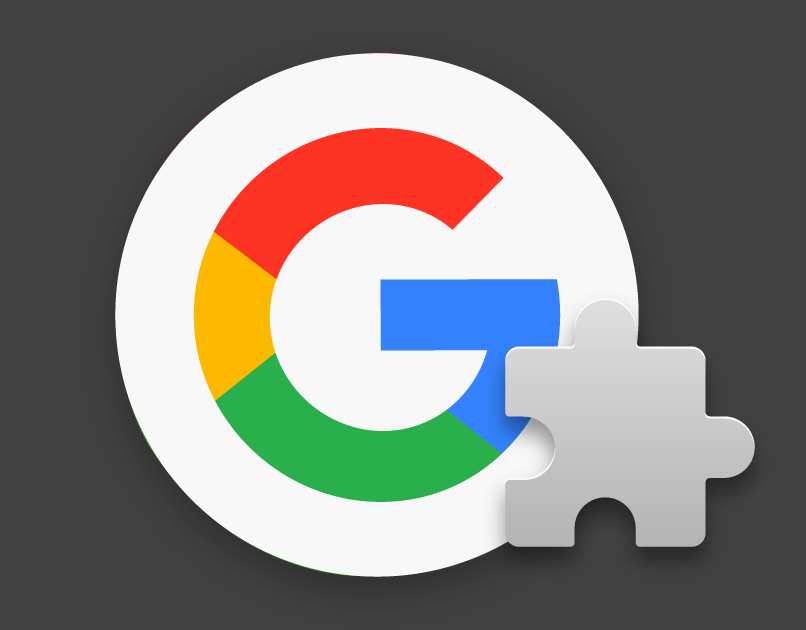
¿En qué lugar encontrar las extensiones de Google Chrome?
Para los usuarios que estén usando el navegador de Google Chrome y quieran utilizar las extensiones que este les puede proporcionar, estas se encuentran ubicadas en la Google Web Store de la plataforma de Google. Para entrar en ella por si no lo sabes, puedes escribir en el buscador Google Web Store para entrar en la tienda
Luego de entrar en la tienda podrás ver una gran lista en la parte izquierda donde la primera opción que tenemos es la de Extensiones. Dando clic podremos ver una lista o, mejor dicho, varios listados de extensiones. Habrá una sección que será de Recomendaciones según tu historial de búsqueda, funciones de Gmail, extensiones de notas y también la sección de las mejores extensiones del año
¿De qué manera exportar extensiones y configuraciones de Chrome a otra PC?
Los mejores navegadores que se utilizan en la actualidad, poseen una gran cantidad de configuraciones, pero la que destaca entre todas las que hay es la de poder iniciar sesión en el navegador con una cuenta de correo electrónico. Con la ayuda que esto nos proporciona podemos ir configurando el navegador y todos estos cambias se estarán guardando en el correo mientras la sincronización esté activa.
Gracias a la iniciación de sesión con el correo electrónico podemos exportar todo lo que tengamos en nuestro navegador a otro navegador que esté en un ordenador distinto al nuestro. Únicamente tendremos que iniciar la sesión en el otro navegador del ordenador para que todas las configuraciones y extensiones aparezcan automáticamente
¿Qué debes hacer para exportar las extensiones de Google Chrome en diferentes formatos?
Las configuraciones de Google Chrome son tan amplias que también tenemos la opción de importar y exportar marcadores, contraseñas a otros ordenadores o navegadores. Pero la posibilidad de exportar extensiones en diferentes formatos también es viable a la hora de recurrir a otro método por si uno no funciona.
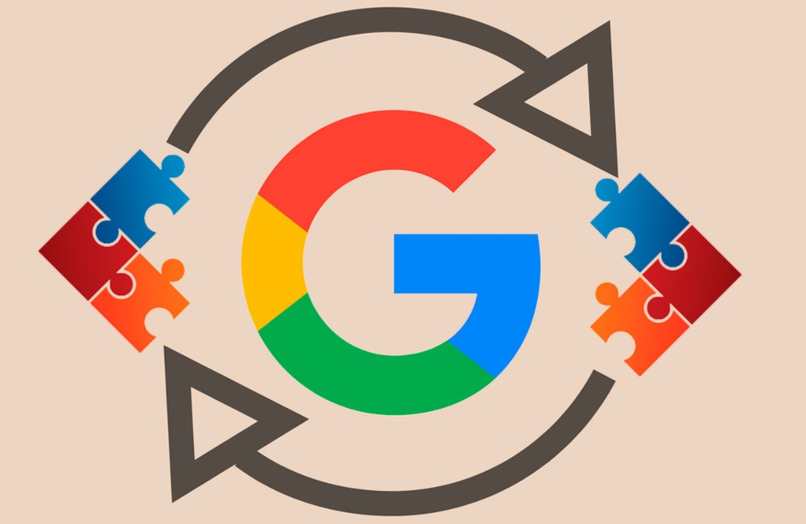
Verificar perfil de Chrome
Lo primero que hay que hacer antes de comenzar a exportar extensiones o importar contraseñas de Google Chrome, es verificar que el perfil que tenemos en el navegador es el correcto, ya que este navegador tiene la posibilidad de tener varias cuentas en él, y cara correo tiene sus configuraciones y extensiones propias.
Si quieres comprobar que el correo que vayas a utilizar para exportar tus extensiones es el correcto, vete a las configuraciones del navegador, allí veremos el correo que está activado actualmente y junto a él, una flechita para desplegar los correos agregados. En el caso de no ser tu correo, solo tendrás que seleccionarlo y activar la sincronización
Como archivos CRX
Para comenzar a exportar las extensiones de Google Chrome o, deberás de activar primeramente el modo desarrollador del navegador para almacenar estas extensiones en archivos llamados archivos CRX. Con esto podremos instalar las extensiones que tengamos en Google Chrome en otro navegador.
Para activar el modo desarrollar tendrás que ir a los tres puto del navegador en la esquina superior derecha para abrir el menú y en sus opines seleccionar 'Mas Herramienta' y hacer clic en extensiones. Podremos visualizar aquí las extensiones que tenemos y en la esquina derecha podremos activar el modo desarrollar.
Las extensiones que tenemos poseen una 'ID' que los identifica, esta ID estará apareciendo en la carpeta de extensiones de Google Chrome. Para entrar deberás de seguir la siguiente ruta: 'C:Usuarios AppDataLocalGoogleChromeUser DataDefaultExtensions', en esta carpeta estará la carpeta con el ID de la extensión, haga clic en 'empaquetar de extensión' elegir la carpeta para crear el archivo CRX
Carpeta de extensión en MacOS o Linux
Si estás utilizando ordenadores MacOS o serifios de Linux, el procesamiento para exportar extensiones es algo diferente, todo lo que debes hacer es encontrar la carpeta en donde se encuentra ubicada las extensiones.
Para hacerlo en MacOS, puedes seguir los pasos anteriores y luego entrar en Library/Application Support para entrar en la carpeta y copiarla. Del mismo modo para en Linux, solo que entraremos en la carpeta de config para copiar la carpeta, y en el navegador cargar las extensiones.

Utilizando Chrome Extension Downloader
Extension Downloader, es una extensión que nos proporciona Google Chrome para descargar archivos CRX de las extensiones que tengamos en el navegador, para así llevarlos a otro y ejecutarlos allí. Solamente tendrás que escribir la ID de la extensión y presione descargar extensión para tener el archivo CRX en descarga
Usar URL especial para guardar y descargar
Hay una opción muy fácil de seguir, y es usando la URL especial de la extensión para descargarla en cualquier navegador u ordenador.
Para ello guardaremos la ID de la extensión, y una vez hecho esto coloque esta dirección https://clients2.google.com/service/update2/crx?response=redirect&prodversion=49.0&x=id%3D %26fuente de instalación%3Dondemand%26uc, con el ID al final para así hacer apareciendo e una ventana de descarga para descargar la extensión.




